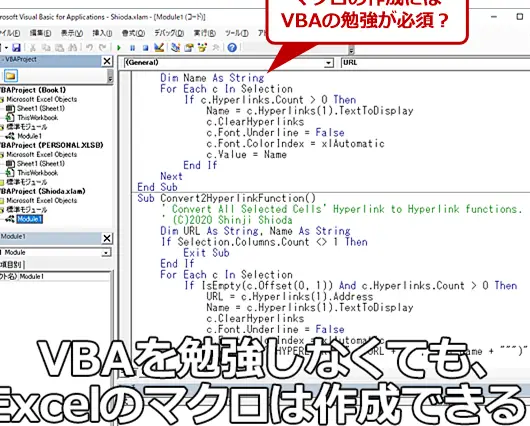VBA(Visual Basic for Applications)を使用してExcelの作業を自動化する方法について、こちらの記事では詳しく解説します。VBAはExcelに搭載されているプログラミング言語で、繰り返し作業や複雑な計算を効率的に行うことが可能になります。この記事では、VBAの基本的な概念から、実際の業務で役立つ自動化プログラムの作成方法まで、わかりやすく説明していきます。初心者の方でも安心して取り組むことができる内容ですので、ぜひ最後までお読みください。
Excelのプログラム:VBAで自動化
ExcelのVBA(Visual Basic for Applications)を利用すると、繰り返し行う作業や複雑な計算を自動化することができます。これにより、作業効率が大幅に向上し、ミスの減少にもつながります。
VBAの基本
VBAは、Excelに搭載されているプログラミング言語です。マと呼ばれる手順を記録し、自動化したい処理をプログラムすることができます。VBAのコードは、Excelの「Visual Basic Editor」で記述します。
VBAの用途
VBAは、データの整理や分析、レポートの作成、複数のファイル操作など、さまざまな用途に利用できます。例えば、毎月行う売上報告書の作成や、データの定期的なバックアップなどを自動化することができます。
VBAの学習方法
VBAの学習方法は、書籍やウェブサイト、動画教材などさまざまであります。まずは基本的な構文や関数を理解し、簡単なマを作成してみることが良いです。実践を通じて、徐々にスキルを磨いていくことが重要です。
VBAの注意点
VBAを利用する際には、いくつかの注意点があります。まず、コードに誤りがあると意図しない動作になることがあるため、十分なテストを行うことが大切です。また、VBAマはマルウェアに悪用されることがあるため、信頼できるソースからのコードのみを使用することが重要です。
VBAのサンプルコード
以下は、VBAを使用してセルの値を変更する簡単なサンプルコードです。
| コード |
|---|
| Sub ChangeCellValue() Worksheets(Sheet1).Range(A1).Value = Hello, World! End Sub |
このコードは、Sheet1のA1セルの値をHello, World!に変更するマです。このように、VBAを使用すると、Excelの操作を自動化することができます。VBAは、Excelを使いこなす上で非常に強力なツールです。
よくある質問
ExcelのVBAでマを自動化するにはどうすればよいですか?
ExcelのVBAでマを自動化するには、まずVisual Basic for Applications(VBA)エディタを開く必要があります。これは、Excelで[開発]タブを有効にし、[マ]をクリックして[マの記録]を選択することで行えます。次に、必要な手順を記録し、マを停止します。このマを自動化するには、VBAエディタでコードを修正し、必要に応じてループや条件文を追加します。最後に、マを保存し、必要に応じて実行します。
VBAでデータの入力を自動化する方法を教えてください。
VBAを使用してデータの入力を自動化するには、Workbooks.Openメソッドを使ってデータファイルを開き、RangeオブジェクトやCellsプロパティを使用してデータを入力します。例えば、A1セルに「こんにちは」と入力する場合は、次のようなコードを使用します。 vb Sub DataInput() Workbooks.Open C:データ.xlsx Range(A1).Value = こんにちは End Sub このコードを実行することで、指定したデータファイルを開き、A1セルに「こんにちは」と入力されます。
ExcelのVBAで繰り返し処理を行う方法を教えてください。
ExcelのVBAで繰り返し処理を行うには、For Next文やDo Loop文を使用します。例えば、1から10までの数字をA列に入力する場合は、次のようなコードを使用します。 vb Sub LoopExample() Dim i As Integer For i = 1 To 10 Cells(i, 1).Value = i Next i End Sub このコードを実行することで、A1セルからA10セルまでに1から10までの数字が入力されます。
VBAで条件付けを使ってデータをフィルタリングする方法を教えてください。
VBAで条件付けを使ってデータをフィルタリングするには、If Then文やSelect Case文を使用します。例えば、B列の値が10以上の行だけを表示する場合は、次のようなコードを使用します。 vb Sub FilterData() Dim lastRow As Long lastRow = Cells(Rows.Count, 2).End(xlUp).Row For i = 1 To lastRow If Cells(i, 2).Value >= 10 Then Rows(i).Hidden = False Else Rows(i).Hidden = True End If Next i End Sub このコードを実行することで、B列の値が10以上の行だけが表示されます。

私は、生産性向上に情熱を持つデータ分析とオフィスツール教育の専門家です。20年以上にわたり、データ分析者としてテクノロジー企業で働き、企業や個人向けのExcel講師としても活動してきました。
2024年、これまでの知識と経験を共有するために、日本語でExcelガイドを提供するウェブサイト**「dataka.one」**を立ち上げました。複雑な概念を分かりやすく解説し、プロフェッショナルや学生が効率的にExcelスキルを習得できるようサポートすることが私の使命です。